「この曲は現在、この国または地域では入手できません。」
Apple Musicから上のメッセージが出て、曲がグレーになったことや、タイトルがローマ字になった問題に遭遇していますか?せっかく有料プランに加入して、曲をiTunes Storeで買ったのに、アップルミュージックが聞けないのはしょんぼりです。ほかにも、
- 買ったCDからiPhoneに取り込んだ音楽を再生してもできない
- ダウンロードした曲を今までずっと聞けたのに急に再生できない
…などのアップルミュージック使えない問題をこの記事で全解決しちゃいます!まずはこのような問題が発生する原因を解説します。一発でこの問題と永久にさよならしたい方は、この最終解決!🔥🔥MuConvertでApple MusicをロスレスMP3ダウンロードする方法🔥🔥を直接確認しましょう。
![]()
「この曲は現在、この国または地域では入手できません。」が出てApple Musicが聞けない原因
総じて言えば、「この曲は現在、この国または地域では入手できません」が表示する原因は、音楽の版権所有は国・地域ごとで違っているからです。つまり、日本で聞けるアップルミュージックの曲は、アメリカになると聞けなくなちゃうという意味です。例えば旅行やプロキシ(VPN)を使った状態でApple Musicを開くと、こうなる可能性があります。
しかし、日本にいるし、VPNもやってないのに、なお「この曲は現在、この国または地域では入手できません」と表示する人も大勢います。これは、以下のような原因が考えられます:
- Apple IDの国設定が日本以外になっている
- その曲は日本やご当地での配信を終了した
- iTunesやiCloudライブラリの同期に問題が発生した
- Apple MusicアプリまたはiTunes、iCloudのアップデートで問題が発生した
- CDから取り込んだ曲の情報がアップル公式の情報と一致しない
…など実に目まぐるしいほどに原因があります。しかしどれも、何らかの理由で利用者が本来アクセスできるはずの楽曲情報に正常にアクセスできていない、という点に共通しています。つまり、「この曲は現在、この国または地域では入手できません」と表示されるのは、Apple Music側が「このユーザーはこの曲を再生する権利がない」と“誤認”しているからです。
どの原因に特定ができない場合は、まずこれから紹介する「MuConvert Apple Music変換」 で、アップルミュージックを無損失MP3ダウンロードして永久再生できる方法を確認しましょう。
「この曲は現在、この国または地域では入手できません。」が出てApple Musicが聞けない対処法
この問題を解決する方法をこれから説明します。一般的な対処法だと原因の1つ1つ を特定して、個別に対処するしか有効にならないけれども、最初に紹介する対策はどんな原因でも即解決できる究極の対処法です。この方法だけで、永久に「この曲は現在、この国または地域では入手できません。」の問題を解決できます。
🔥🔥 最終解決🔥🔥 MuConvertでApple MusicをロスレスMP3ダウンロードする
「MuConvert Apple Music変換」 とは、Apple Musicのストリーミング音楽をロスレス音質のままMP3やFLACに変換して保存できるツールです。アップルミュージックの音楽は、「DRM(デジタル著作権管理)」という制限がかかっているため、再生するデバイスや使用環境に変化があると急に聞けなくなちゃいます。でもMuConvertを使えば、 「この曲は現在、この国または地域では入手できません。」発生する状況を、根本的に変えられます。
MuConvertは、独特なハードウェア加速機能で、最大35倍の高速化ダウンロードで、Apple Musicの音楽を高音質のまま保存できます。MP3やFLACにダウンロードすることで、ウォークマンなどのMP3プレイヤーやCDへ自由に転送して再生できるだけでなく、アップルミュージックを解約した後でも、ずっと無料で聞き続けられます。
「MuConvert Apple Music変換」は、実に「この曲は現在、この国または地域では入手できません。」というメッセージに対する最強の解決策とも言えます。
MuConvertでApple MusicをMP3ダウンロードするメリット:
- Apple Musicが聞けない問題を永久に解決する
- アップルミュージックを無損失のHifi級音質に保存する
- プレイリスト・アルバムを丸ごと一括にダウンロードできる
- 独特なハードウェア加速機能で、最大35倍速同時に100曲保存してもサクサク
- ID3情報を正確に保持できるので、音楽の管理がしやすい
MuConvertで「この曲は現在、この国または地域では入手できません。」を解決する手順
ステップ1、まず、「MuConvert Apple Music変換」を起動して、内蔵されたApple Musicウェブプレーヤーにログインします。

ステップ2、そして、お気に入りのApple Musicの曲やプレイリスト、アルバムなどのアートカバー上にマウスオーバーで現れる「変換リストに追加」をクリックするだけで追加できます。また、簡単なドラッグ&ドロップ操作だけで右側の変換リストに追加できます。

ステップ3、Apple Musicの曲が変換リストに追加された後、「≪」アイコンをクリックし、広げられる変換リストの画面で出力形式、品質、保存先などのパラメータを設定できます。
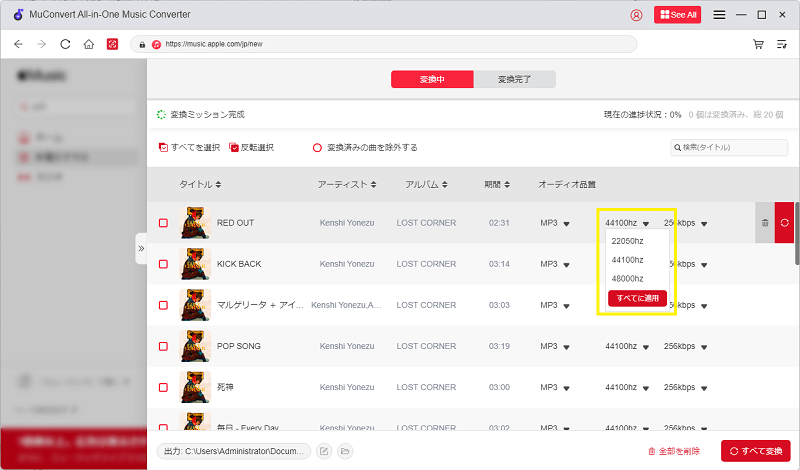
それ以外、設定画面でもApple Musicからダウンロードする曲の出力パラメータを自由にカスタマイズできます。
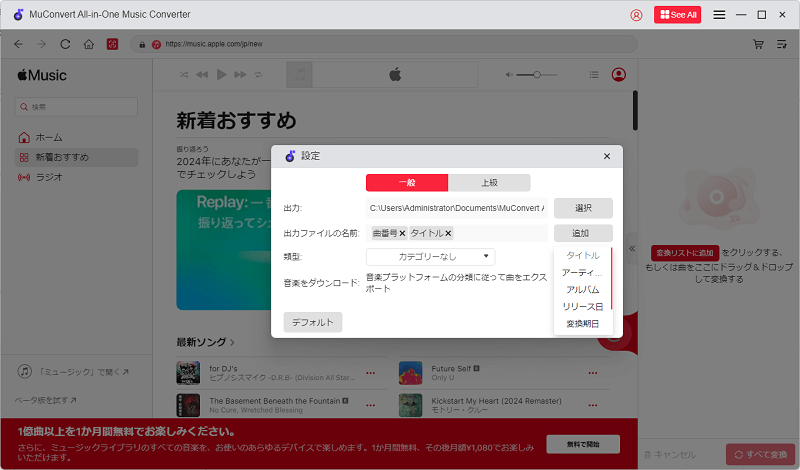
ステップ4、右下の「すべて変換」をクリックすると、Apple Musicの音楽の変換が開始されます。完了したら、上部の「変換完了」をクリックして、変換履歴または指定された出力フォルダでダウンロードされたApple Music曲の形式や品質を確認できます。

直感的なインターフェースと簡単な使い方で、お気に入りのApple Music音楽をDRMフリーの形式でPCにダウンロードできます。このように「MuConvert Apple Music変換」の操作手順に従って、「現在この曲はお住まいの国または地域では入手できません」のエラーを心配することなく、ダウンロードしたApple Music 音楽をあらゆるデバイスに転送し、オフラインで再生できます。
対処法2. iTunesで地域の設定を変更
iTunes 或いはミュージックアプリで、「制限の地域指定」は「日本」ではない場合、「日本」にに切り替えば、この問題を改善できるかもしれません。
Windowsの場合、iTunesメニューで「編集」>「環境設定」>「制限」タブで、制限の地域指定で、を日本に変更してください。

MacOSの場合、iTunesを起動して、メニューで「ミュージック」>「環境設定」>「制限」タブで、「制限の地域指定」のリストで日本に変更します。

対処法3. iCloud ライブラリ再同期
iCloud ミュージックライブラリをオフにする、または同期する間に音楽を再生しようとすると、「現在この曲はお住まいの国または地域では入手できません」というメッセージが表示されることがあります。
そのため、「ライブラリを同期」をオフにしてから、もう一度オンにすることは解決策の一つです。成功率を高めるために、この解決策を始める前に、iTunesまたはApple Musicを最新のバージョンにアップデートしてください。
Windows の場合、まずiTunes を起動して、メニューの「編集」>「環境設定」>「一般」タブに移動し、「iCloud ミュージックライブラリ」を再チェックしてください。チェックを外してから、再度チェックを入れて適用します。
Mac OS の場合はメニューバーから「ミュージック」>「環境設定」>「一般」>「ライブラリを同期」の順によって再度有効にします。

iOS端末(iPhone・iPad)では「設定」>「ミュージック」をタップして、「ライブラリを同期」のボタンをもう一度オンに切り替えます。

ここまで「現在この曲はお住まいの国または地域では入手できません」に対する一般的な対処法を解説しました。この問題を解決するにはかなりの時間がかかる上、何度も再発する可能性があります。以上すべての対処法を試してもまだ解決しない場合、次に紹介する専門的なApple Music 変換ソフトをお勧めします。
- お使いのデバイスを再起動する
- インターネット接続を切って、もう一度接続する
- Apple IDでiTunesやApple Musicなどに再ログインする
- 再生できない曲を削除し、もう一度追加する
- Apple Music、iTunesまたはiOSデバイスのバージョンを最新にアップデートする
それでも解決しない場合は、やはり前文で紹介したMuConvert Apple Music変換の利用がおすすめです。
まとめ
本記事では、「現在この曲はお住まいの国または地域では入手できません」というメッセージが表示される原因、一般的な対処法、そして最高の解決策を詳しく解説しました。
上記したいくつかの一般的な対処法を活用すれば、この問題を解決する可能性が高いですが、この問題を解決ためにかかる時間や再び発生することへの不安が大変なストレスとなります。
それで、「MuConvert Apple Music変換」を利用することが、「現在この曲はお住まいの国または地域では入手できません」場合でベストな解決策となります。これにより、Apple MusicやiTunesの制限に対する不安が解消され、心配なく自由に音楽を楽しめます。
今すぐソフトをダウンロードして、この「現在この曲はお住まいの国または地域では入手できません」の問題を根本的に解決しましょう!













